Müəllif:
Roger Morrison
Yaradılış Tarixi:
17 Sentyabr 2021
YeniləMə Tarixi:
21 İyun 2024
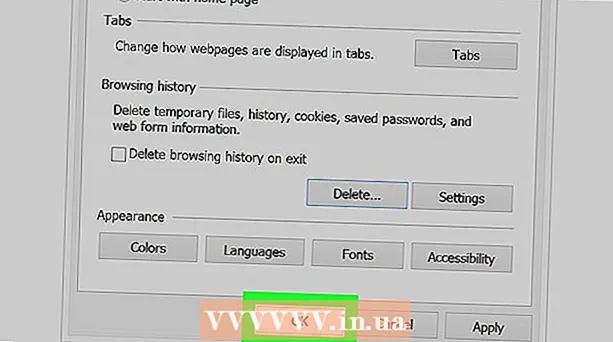
MəZmun
- Addımlamaq
- Metod 8-dən 1: Bir iPhone-da Chrome istifadə
- Metod 2-dən 2: Android-də Chrome istifadə
- Metod 3-dən 3: Masaüstündə Chrome istifadə
- Metod 8-dən 4: Bir iPhone-da Firefox istifadə
- Metod 5-dən 5: Android-də Firefox istifadə
- Metod 6-dan 6: Bir masaüstündə Firefox istifadə
- Metod 7-dən 7: Microsoft Edge ilə
- Metod 8-dən 8: Internet Explorer ilə
- Göstərişlər
- Xəbərdarlıqlar
Bu məqalə, ünvan çubuğuna bir şey yazdığınız zaman brauzerinizin uyğun nəticələr göstərməsinin qarşısını almağı öyrədəcəkdir. Unutmayın, Safari həm Mac, həm də iPhone-da formalı məlumatları izləmir, ona görə də Safari istifadə edirsinizsə bunu etməyə ehtiyac yoxdur. Brauzer tarixçənizdən bütün veb saytları silmək istəyirsinizsə, tarama tarixçənizi təmizləməlisiniz.
Addımlamaq
Metod 8-dən 1: Bir iPhone-da Chrome istifadə
 Açıq
Açıq  Basın ⋮ ekranın sağ üst küncündə. Açılır menyu görünəcəkdir.
Basın ⋮ ekranın sağ üst küncündə. Açılır menyu görünəcəkdir.  Basın Tarix açılır menyuda. Bu, iPhone-da Chrome-un tarix səhifəsini açacaqdır.
Basın Tarix açılır menyuda. Bu, iPhone-da Chrome-un tarix səhifəsini açacaqdır.  Basın Brauzer məlumatlarını silin .... Ekranın sol alt küncündədir.
Basın Brauzer məlumatlarını silin .... Ekranın sol alt küncündədir. 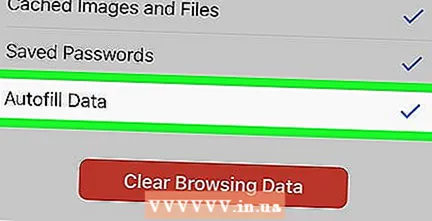 Basın Məlumatı avtomatik doldurun səhifənin ortasında. Bu, "Verilənin Avtomatik Doldurulması" nı yoxlayacaq.
Basın Məlumatı avtomatik doldurun səhifənin ortasında. Bu, "Verilənin Avtomatik Doldurulması" nı yoxlayacaq. - "Verilənin Avtomatik Doldurulması" artıq yoxlanılıbsa, bu addımı atlayın.
- Bu səhifədəki başqa bir maddənin seçimini ləğv edə bilərsiniz, ancaq "Avtomatik Doldurma" seçimi yoxlanılmalıdır.
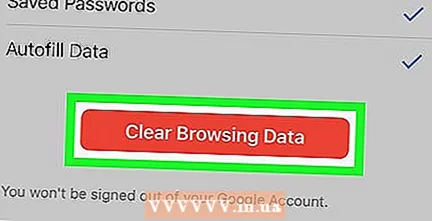 Basın Brauzer məlumatlarını silin. Bu seçim səhifənin altındadır.
Basın Brauzer məlumatlarını silin. Bu seçim səhifənin altındadır. 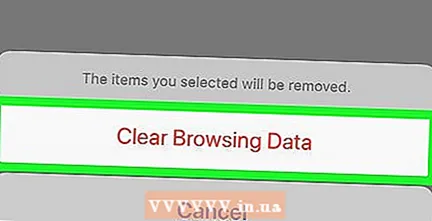 Basın Brauzer məlumatlarını silin soruşduqda. Bu, iPhone'dakı Google Chrome-dan axtarış çubuğu məlumatlarını siləcəkdir.
Basın Brauzer məlumatlarını silin soruşduqda. Bu, iPhone'dakı Google Chrome-dan axtarış çubuğu məlumatlarını siləcəkdir.
Metod 2-dən 2: Android-də Chrome istifadə
 Açıq
Açıq  Basın ⋮ ekranın sağ üst küncündə. Açılır menyu görünəcəkdir.
Basın ⋮ ekranın sağ üst küncündə. Açılır menyu görünəcəkdir.  Basın Tarix. Bu seçim açılan menyuda.
Basın Tarix. Bu seçim açılan menyuda. 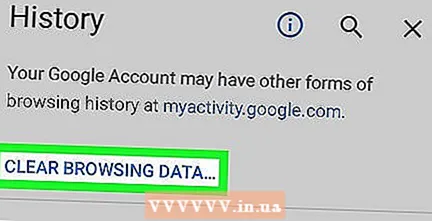 Basın BAKIŞ VERİLƏRİNİ SİLİN ... Tarix səhifəsinin yuxarı hissəsində.
Basın BAKIŞ VERİLƏRİNİ SİLİN ... Tarix səhifəsinin yuxarı hissəsində. Nişanı basın GƏLƏCƏK. Bu nişan ekranın yuxarı sağ küncündədir.
Nişanı basın GƏLƏCƏK. Bu nişan ekranın yuxarı sağ küncündədir.  "Forma məlumatlarını avtomatik doldur" qutusunu yoxlayın. Bu ekranın mərkəzindədir.
"Forma məlumatlarını avtomatik doldur" qutusunu yoxlayın. Bu ekranın mərkəzindədir. - "GELİŞDİ" sekmesindeki başqa bir qutunun işarəsini çıxara bilərsiniz, ancaq axtarış çubuğunun içindəkiləri təmizləmək üçün "Forma məlumatlarını avtomatik doldurma" qutusuna işarələmək lazımdır.
- "Forma məlumatlarını avtomatik doldurma" qutusu artıq işarələnibsə, bu addımı atlayın.
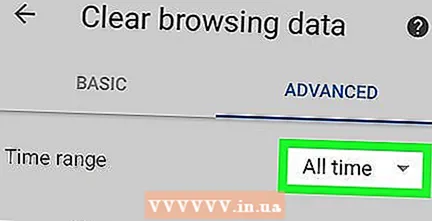 Səhifənin yuxarı hissəsindəki "Dövr" açılır sahəsini basın. Açılır menyu görünəcəkdir.
Səhifənin yuxarı hissəsindəki "Dövr" açılır sahəsini basın. Açılır menyu görünəcəkdir.  Basın Həmişə açılır menyuda.
Basın Həmişə açılır menyuda. Basın MƏLUMATI SİLİN ekranın altındakı.
Basın MƏLUMATI SİLİN ekranın altındakı. Basın TƏMİZLƏMƏK soruşduqda. Bu, Android-də Google Chrome-dan bütün axtarış çubuğu məlumatlarını siləcəkdir.
Basın TƏMİZLƏMƏK soruşduqda. Bu, Android-də Google Chrome-dan bütün axtarış çubuğu məlumatlarını siləcəkdir.
Metod 3-dən 3: Masaüstündə Chrome istifadə
 Açıq
Açıq  basın ⋮ Chrome pəncərəsinin sağ üst küncündə. Açılır menyu görünəcəkdir.
basın ⋮ Chrome pəncərəsinin sağ üst küncündə. Açılır menyu görünəcəkdir. 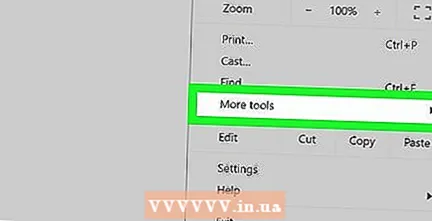 Seçin Daha çox resurs. Bu seçim açılan menyunun ortasındadır. Əlavə bir menyu görünəcəkdir.
Seçin Daha çox resurs. Bu seçim açılan menyunun ortasındadır. Əlavə bir menyu görünəcəkdir.  basın Baxış məlumatlarını silin ... açılır menyuda. Yeni bir pəncərə görünəcək.
basın Baxış məlumatlarını silin ... açılır menyuda. Yeni bir pəncərə görünəcək. 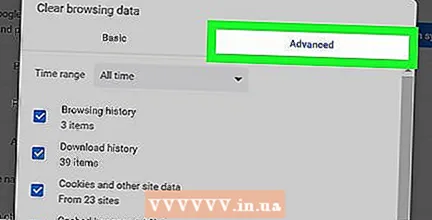 Nişanı vurun Qabaqcıl. Açılan pəncərənin sağ üst küncündədir.
Nişanı vurun Qabaqcıl. Açılan pəncərənin sağ üst küncündədir. 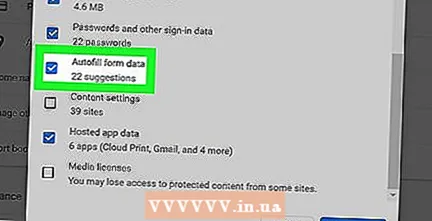 Aşağıya fırladın və "Forma məlumatlarını avtomatik doldur" qutusunu yoxlayın. Bu açılan pəncərənin altındadır.
Aşağıya fırladın və "Forma məlumatlarını avtomatik doldur" qutusunu yoxlayın. Bu açılan pəncərənin altındadır. - "Qabaqcıl" sekmesindeki başqa bir qutunun işarəsini götürə bilərsiniz, ancaq axtarış çubuğunun məzmununu silmək üçün "Forma məlumatlarını avtomatik doldur" qutusuna işarələmək lazımdır.
- "Forma məlumatlarını avtomatik doldurma" qutusu artıq işarələnibsə bu addımı atlayın.
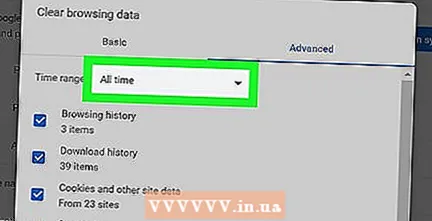 Açılan pəncərənin yuxarı hissəsindəki "Dövr" açılır sahəsini vurun. Açılır menyu görünəcəkdir.
Açılan pəncərənin yuxarı hissəsindəki "Dövr" açılır sahəsini vurun. Açılır menyu görünəcəkdir.  basın Həmişə açılır menyuda.
basın Həmişə açılır menyuda. basın Məlumatı silin. Bu mavi düymə pəncərənin altındadır. Bu, Google Chrome axtarış çubuğu tarixçəsini kompüterinizdən siləcəkdir.
basın Məlumatı silin. Bu mavi düymə pəncərənin altındadır. Bu, Google Chrome axtarış çubuğu tarixçəsini kompüterinizdən siləcəkdir.
Metod 8-dən 4: Bir iPhone-da Firefox istifadə
 Firefox'u açın. Firefox tətbiqetmə nişanına vurun. Bu, mavi kürədəki narıncı tülkü xatırladır.
Firefox'u açın. Firefox tətbiqetmə nişanına vurun. Bu, mavi kürədəki narıncı tülkü xatırladır.  Basın ☰ ekranın sağ alt küncündə. Pop-up menyu görünəcəkdir.
Basın ☰ ekranın sağ alt küncündə. Pop-up menyu görünəcəkdir.  Basın Parametrlər. Bu seçim açılan menyuda.
Basın Parametrlər. Bu seçim açılan menyuda.  Aşağıya fırladın və basın Şəxsi məlumatları silin. Bu səhifənin ortasındadır.
Aşağıya fırladın və basın Şəxsi məlumatları silin. Bu səhifənin ortasındadır. 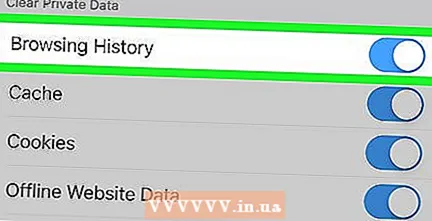 Ağ rəngli "Tarama Tarixçəsi" düyməsinə basın
Ağ rəngli "Tarama Tarixçəsi" düyməsinə basın  Basın Şəxsi məlumatları silin ekranın altındakı.
Basın Şəxsi məlumatları silin ekranın altındakı.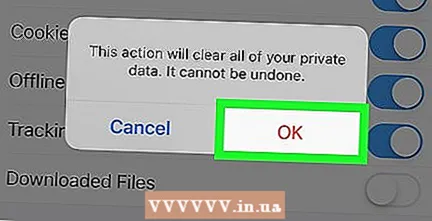 Basın tamam soruşduqda. Bu, Firefox'un iPhone'dakı axtarış çubuğu tarixçəsini siləcəkdir.
Basın tamam soruşduqda. Bu, Firefox'un iPhone'dakı axtarış çubuğu tarixçəsini siləcəkdir.
Metod 5-dən 5: Android-də Firefox istifadə
 Firefox'u açın. Firefox tətbiqetmə simgesini vurun. Bu, mavi kürədəki narıncı tülkü xatırladır.
Firefox'u açın. Firefox tətbiqetmə simgesini vurun. Bu, mavi kürədəki narıncı tülkü xatırladır.  Basın ⋮ ekranın sağ üst küncündə. Açılır menyu görünəcəkdir.
Basın ⋮ ekranın sağ üst küncündə. Açılır menyu görünəcəkdir. 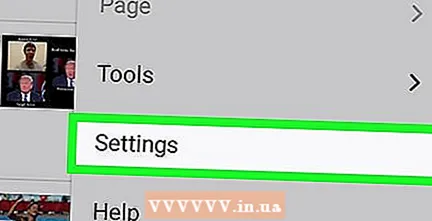 Basın Parametrlər. Bu seçim açılan menyunun ortasındadır.
Basın Parametrlər. Bu seçim açılan menyunun ortasındadır.  Basın Şəxsi məlumatları silin. Bu ekranın mərkəzindədir.
Basın Şəxsi məlumatları silin. Bu ekranın mərkəzindədir.  "Forma Tarixçəsi" qutusunu yoxlayın. Bu, Firefox-un axtarış çubuğu tarixçəsinin təmizlənməsini istədiyinizi göstərəcəkdir.
"Forma Tarixçəsi" qutusunu yoxlayın. Bu, Firefox-un axtarış çubuğu tarixçəsinin təmizlənməsini istədiyinizi göstərəcəkdir. - Bu qutu artıq işarələnibsə bu addımı atlayın.
- Bu səhifədəki başqa bir qutunun işarəsini götürə bilərsiniz, ancaq "Forma Tarixçəsi" işarələnməlidir.
 Basın MƏLUMATI SİLİN ekranın altındakı. Bu, Firefox'un Android-də axtarış çubuğu tarixçəsini siləcəkdir.
Basın MƏLUMATI SİLİN ekranın altındakı. Bu, Firefox'un Android-də axtarış çubuğu tarixçəsini siləcəkdir.
Metod 6-dan 6: Bir masaüstündə Firefox istifadə
 Firefox'u açın. Firefox tətbiqetmə simgesini vurun və ya cüt vurun. Bu, mavi kürədəki narıncı tülkü xatırladır.
Firefox'u açın. Firefox tətbiqetmə simgesini vurun və ya cüt vurun. Bu, mavi kürədəki narıncı tülkü xatırladır.  basın ☰ Firefox pəncərəsinin sağ üst küncündə. Açılır menyu görünəcəkdir.
basın ☰ Firefox pəncərəsinin sağ üst küncündə. Açılır menyu görünəcəkdir. 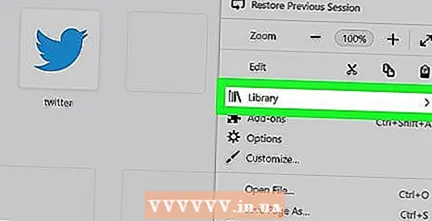 basın Kitabxana. Bu seçim açılan menyunun yuxarı hissəsindədir.
basın Kitabxana. Bu seçim açılan menyunun yuxarı hissəsindədir.  basın Tarix menyunun yuxarı hissəsində.
basın Tarix menyunun yuxarı hissəsində.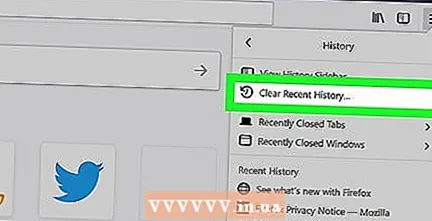 basın Yaxın Tarixçəni silin ... menyunun yuxarı hissəsində. Bu bir açılan pəncərə açacaq.
basın Yaxın Tarixçəni silin ... menyunun yuxarı hissəsində. Bu bir açılan pəncərə açacaq. 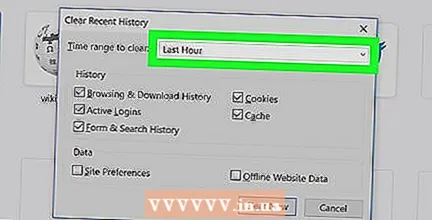 "Silmək üçün müddət" açılır sahəsini vurun. Bu açılan pəncərənin yuxarı hissəsindədir. Bunun üzərinə vurmaq üçün açılır menyu açılacaqdır.
"Silmək üçün müddət" açılır sahəsini vurun. Bu açılan pəncərənin yuxarı hissəsindədir. Bunun üzərinə vurmaq üçün açılır menyu açılacaqdır. 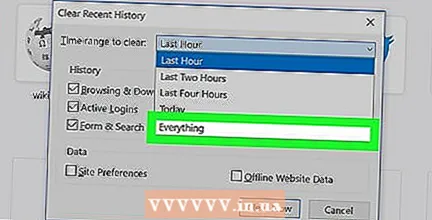 basın Hər şey açılır menyunun alt hissəsində.
basın Hər şey açılır menyunun alt hissəsində. "Forma və Axtarış Tarixçəsi" qutusunu yoxlayın. Bu açılan pəncərənin mərkəzindədir.
"Forma və Axtarış Tarixçəsi" qutusunu yoxlayın. Bu açılan pəncərənin mərkəzindədir. - Bu formada başqa bir qutunun işarəsini götürə bilərsiniz, ancaq "Forma və Axtarış Tarixçəsi" qutusu işarələnməlidir.
- Bu qutu artıq işarələnibsə bu addımı atlayın.
 basın İndi silin açılan pəncərənin aşağı hissəsində. Bu, Firefox'un kompüterinizdəki axtarış çubuğu tarixçəsini siləcəkdir.
basın İndi silin açılan pəncərənin aşağı hissəsində. Bu, Firefox'un kompüterinizdəki axtarış çubuğu tarixçəsini siləcəkdir.
Metod 7-dən 7: Microsoft Edge ilə
 Microsoft Edge açın. Microsoft Edge tətbiqetmə simgesini vurun və ya cüt vurun. Bu ya tünd mavi "e" ya da tünd mavi fonda ağ "e" dir.
Microsoft Edge açın. Microsoft Edge tətbiqetmə simgesini vurun və ya cüt vurun. Bu ya tünd mavi "e" ya da tünd mavi fonda ağ "e" dir.  basın ⋯ Kənar pəncərənin sağ yuxarı küncündə. Açılır menyu görünəcəkdir.
basın ⋯ Kənar pəncərənin sağ yuxarı küncündə. Açılır menyu görünəcəkdir. 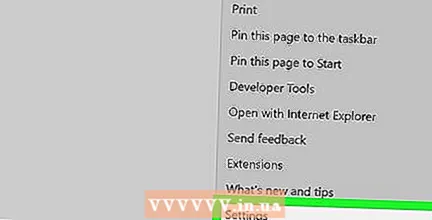 basın Parametrlər. Bu seçim açılan menyunun altındadır. Pəncərənin sağ tərəfində açılan bir menyu görünəcəkdir.
basın Parametrlər. Bu seçim açılan menyunun altındadır. Pəncərənin sağ tərəfində açılan bir menyu görünəcəkdir.  basın Nəyin silinəcəyini seçin açılan menyunun mərkəzində.
basın Nəyin silinəcəyini seçin açılan menyunun mərkəzində. "Forma məlumatları" qutusunu yoxlayın. Bu seçim menyunun ortasındadır.
"Forma məlumatları" qutusunu yoxlayın. Bu seçim menyunun ortasındadır. - Başqa bir qutunun işarəsini götürə bilərsiniz, ancaq "Form məlumatları" qutusu işarələnməlidir.
- Bu qutu artıq işarələnibsə bu addımı atlayın.
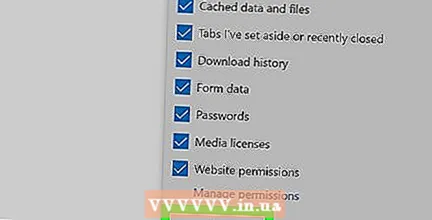 basın Təmizləmək menyunun alt hissəsində. Bunu etməklə Microsoft Edge axtarış çubuğu tarixçəsi silinəcəkdir.
basın Təmizləmək menyunun alt hissəsində. Bunu etməklə Microsoft Edge axtarış çubuğu tarixçəsi silinəcəkdir.
Metod 8-dən 8: Internet Explorer ilə
 Internet Explorer'ı açın. Internet Explorer tətbiqetmə simgesini vurun və ya cüt vurun. Ətrafında qızıl lent olan açıq mavi "e" ni xatırladır.
Internet Explorer'ı açın. Internet Explorer tətbiqetmə simgesini vurun və ya cüt vurun. Ətrafında qızıl lent olan açıq mavi "e" ni xatırladır.  Pəncərənin sağ üst küncündə "Ayarlar" dişli düyməsini vurun. Açılır menyu görünəcəkdir.
Pəncərənin sağ üst küncündə "Ayarlar" dişli düyməsini vurun. Açılır menyu görünəcəkdir.  basın İnternet seçimləri. Bu seçim açılan menyunun yuxarı hissəsindədir. Bu, İnternet Seçimləri pəncərəsini açacaqdır.
basın İnternet seçimləri. Bu seçim açılan menyunun yuxarı hissəsindədir. Bu, İnternet Seçimləri pəncərəsini açacaqdır. 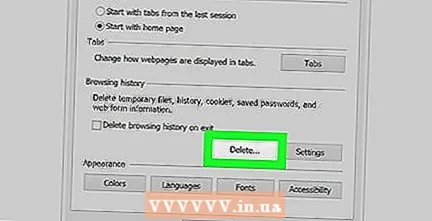 basın Silin .... Pəncərənin sağ mərkəzində "Tarama Tarixçəsi" başlığı altındadır.
basın Silin .... Pəncərənin sağ mərkəzində "Tarama Tarixçəsi" başlığı altındadır. - Əvvəlcə bu seçimi görmürsənsə, pəncərənin yuxarı hissəsindəki "Ümumi" sekmesini vurun.
 "Forma məlumatları" qutusunu yoxlayın. Bu səhifənin ortasındadır.
"Forma məlumatları" qutusunu yoxlayın. Bu səhifənin ortasındadır. - Başqa bir çekin işarəsini götürə bilərsiniz, ancaq "Form data" qutusu işarələnməlidir.
- Bu tez-tez yoxlanılırsa, bu addımı atlayın.
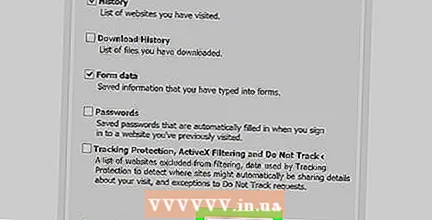 basın sil pəncərənin aşağı hissəsində. Bu pəncərəni bağlayacaq.
basın sil pəncərənin aşağı hissəsində. Bu pəncərəni bağlayacaq. 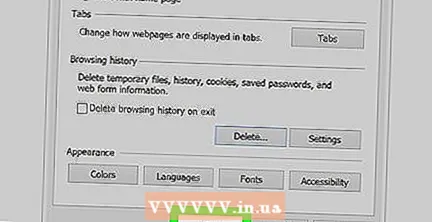 basın tamam İnternet Seçimləri pəncərəsinin altındadır. Bu, Internet Explorer axtarış çubuğu tarixçəsinin silindiyini təsdiq edəcəkdir.
basın tamam İnternet Seçimləri pəncərəsinin altındadır. Bu, Internet Explorer axtarış çubuğu tarixçəsinin silindiyini təsdiq edəcəkdir.
Göstərişlər
- Bütün axtarış çubuğu məlumatlarını silmək istəmirsinizsə, "Dövr" açılır yerində daha qısa bir müddət (məsələn, "Dünən") seçməyə çalışın. Bu, Microsoft Edge və ya Internet Explorer-də bir seçim deyil.
Xəbərdarlıqlar
- Brauzerinizin axtarış çubuğu məlumatlarını silmək, ziyarət edilən veb saytların nəticələrini silməyəcəkdir. Bu veb saytları da silmək istəyirsinizsə, baxış tarixçəsini təmizləməlisiniz.



